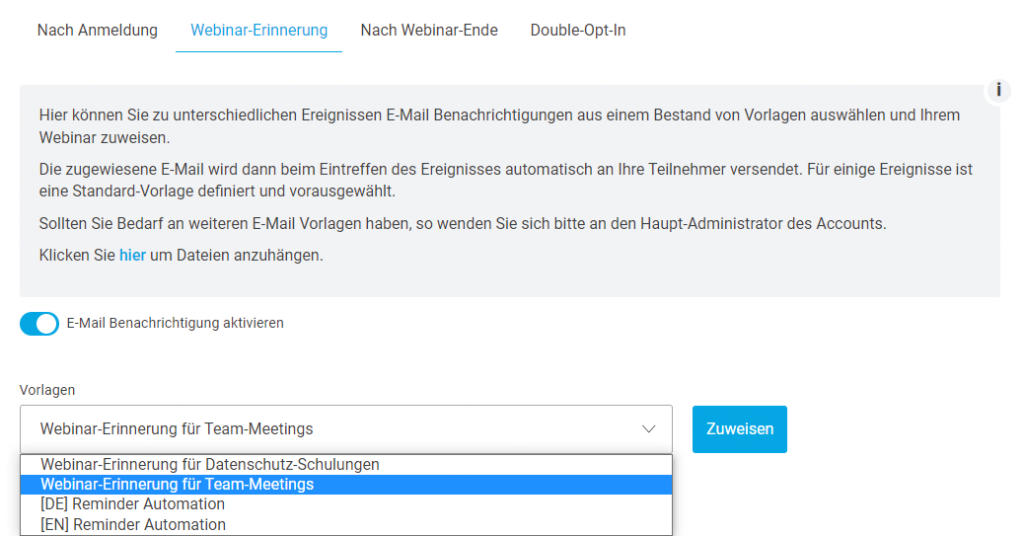Die E-Mail Automationen von edudip next
Die E-Mail Automationen von edudip next bieten Ihnen die Möglichkeit, die E-Mail Benachrichtigungen für Ihre Teilnehmer noch individueller zu gestalten.
Automatisierte E-Mails
Der Menüpunkt „Automatisierte E-Mails“ befindet sich wie gewohnt an Ihrem linken Bildschirmrand in der Menüleiste. Öffnen Sie die automatisierten E-Mail Benachrichtigen haben Sie anschließend die Möglichkeit die Standard-E-Mails für die verschiedenen Ereignisse aufzurufen und zu bearbeiten.
Hier haben Sie die Möglichkeit für jedes der Ereignisse eine Vielzahl an Vorlagen zu erstellen welche Sie später Ihren Webinaren nach Belieben zuzuordnen können.
„Nach Anmeldung“ (Nach der Registrierung zum Webinar erhält der Teilnehmer eine automatisierte Anmeldebestätigung. Hier können Sie die Inhalte der Bestätigungsvorlage genau festlegen)
„Webinar-Erinnerung“ (Bei Bedarf erhalten die angemeldeten Webinar-Teilnehmer vor Beginn des Webinars bis zu zwei automatisierte E-Mails zur Erinnerung an die Veranstaltung. Hier können Sie die Inhalte der Vorlage anpassen und bestimmen zu welchen Zeiten die E-Mails versendet werden sollen)
„Nach Webinar-Ende„ (Bei Bedarf erhalten die angemeldeten Webinar-Teilnehmer nach dem Ende des Webinars bis zu zwei automatisierte E-Mails über Ihre Teilnahme an der Veranstaltung. Sie haben die Option diese Automation nur an Teilnehmer zu versenden, die beim Webinar anwesend waren. Als Anwesend zählt ein Teilnehmer, wenn er mindestens die Hälfte der Webinardauer anwesend war. Hier können Sie zudem Informationen zu weiteren Terminen oder einen Aufzeichnungs-Link einfügen. Legen Sie fest zu welcher Zeit die E-Mail versendet wird)
„Double-Opt-In“ (Diese Automation erhalten nur Teilnehmer, die sich für Ihren Newsletter registrieren möchten und im Vorfeld beim Anmeldeformular Ihres Webinars die Double-Opt-In Checkbox angeklickt haben. Hier können Sie die Vorlage individuell anpassen. Bestätigt ein Teilnehmer den Double-Opt-In-Button in dieser E-Mail ist die Anmeldung zum Newsletter abgeschlossen)
Des Weiteren können für die verschiedenen Vorlagen unterschiedliche Sendezeiten eingestellt werden.
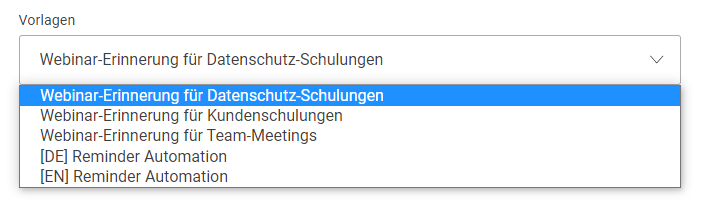
Für jeden Anwendungsfall kann optional ebenfalls eine Standard-Vorlage definiert und hinterlegt werden, die neu angelegten Webinaren automatisch zugewiesen wird. Damit dies der Fall ist, muss die Möglichkeit aktiviert und die Standard-Vorlage ausgewählt werden. Der Moderator eines Webinars hat jedoch die Möglichkeit, in den Webinar-Einstellungen unter „Automatisierte E-Mails zuweisen„, eine andere Vorlage auszuwählen und so die Standard-Vorlage für das jeweilige Webinar zu ersetzen.
Die richtige Vorlage für jedes Webinar
Verdeutlichen wir das Ganze an einem Beispiel und nehmen an, Sie veranstalten in Ihrem Unternehmen regelmäßig verschiedene Webinar-Formate. Sie nutzen Webinare für die jährliche Datenschutz-Schulung Ihrer Mitarbeiter und führen Kundentermine sowie monatliche Team-Meetings mit edudip next durch. Sie möchten Ihren Webinar-Teilnehmern vorab unterschiedliche Webinar-Erinnerungen zukommen lassen und den Inhalt der Benachrichtigungen für jedes Webinar individuell gestalten.
Schritt 1: Vorlagen für die unterschiedlichen Ereignisse individuell gestalten
Rufen Sie den Menüpunkt „Automatisierte E-Mails“ auf und wählen Sie das gewünschte Ereignis z.B. Webinar-Erinnerung. Nun haben Sie die Möglichkeit, beliebig viele individuelle E-Mail Benachrichtigungen zu formulieren und die jeweiligen Sendezeiten festzulegen. Dabei können Sie personalisierte Platzhalter, wie zum Beispiel Webinar-Titel, Vorname, Nachname, Landingpage-Link, Webinar-Start, Webinar-Termin oder den Aufzeichnungslink einfügen. Klicken Sie auf einen der Platzhalter auf der rechten Seite, um ihn an der ausgewählten Stelle im Text einzufügen.
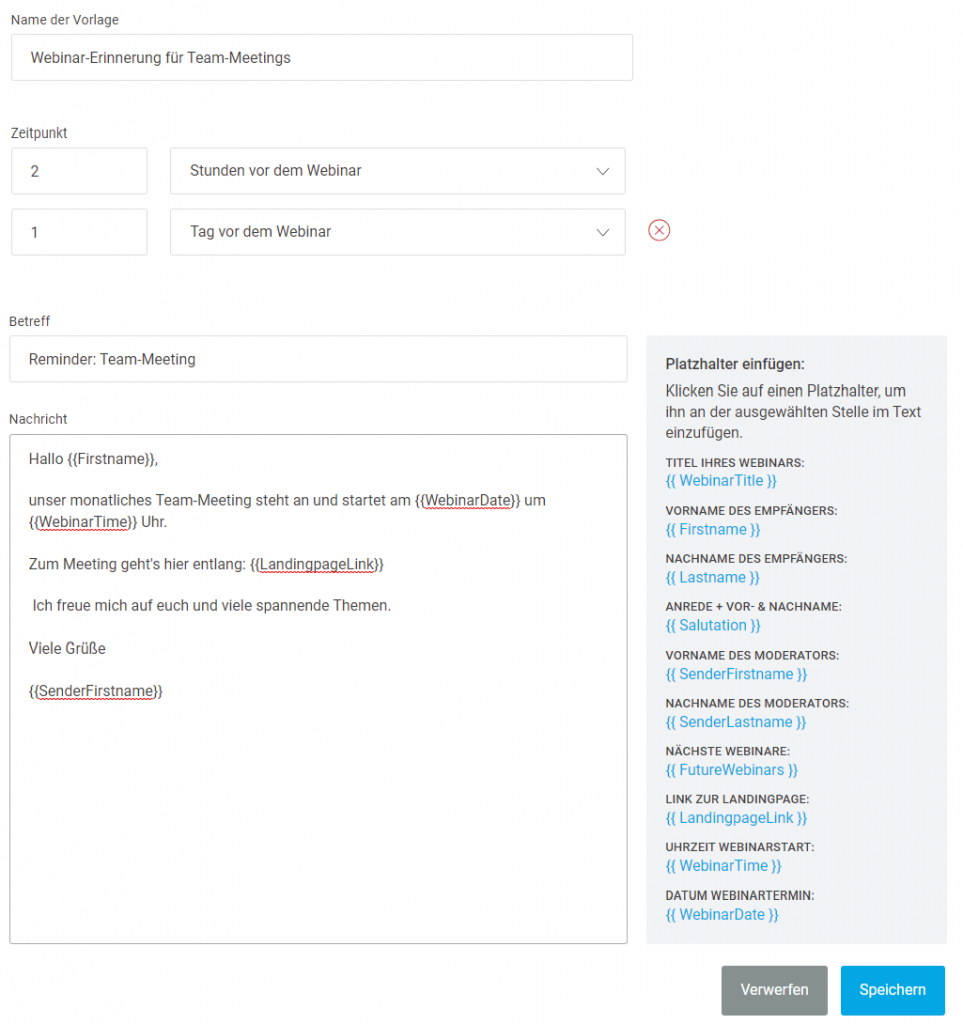
Schritt 2 (optional): Standard-Vorlage für das jeweilige Ereignis festlegen
Definieren Sie optional eine Standard-Vorlage, die neu erstellten Webinaren automatisch zugewiesen werden soll, für den Fall dass keine individuelle Vorlage ausgewählt wurde. Haben Sie keine Standard-Vorlage hinterlegt und auch keine individuelle Vorlage für ein Webinar ausgewählt, wird automatisch die edudip next Vorlage genutzt.
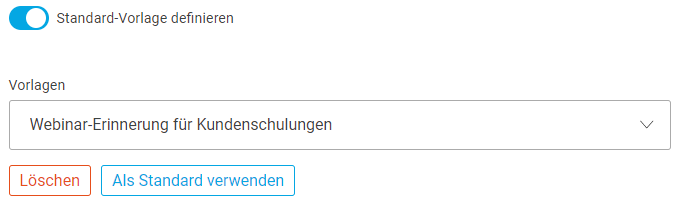
Schritt 3: Gewünschten Vorlagen dem Webinar zuweisen
Um einem Webinar die gewünschten Vorlagen zuzuordnen, öffnen Sie bitte den Menüpunkt „Webinar” und wählen das zu bearbeitende Webinar aus. Klicken Sie am rechten Bildschirmrand auf „Automatisierte E-Mails zuweisen“ und wählen Sie für jedes Ereignis die gewünschte E-Mail Vorlage aus.